Sortarea și Filtrarea datelor în tabelele google
Sortarea vă permite să organizați datele și să identifice modele de haos. Cu filtrare, puteți selecta numai informațiile care interesează în acest moment.
Sortarea datelor din tabelul
În Googletablitsah de sortare poate fi realizată prin toate fișele de date, sau numai de valorile intervalul indicat.
„Global“, un fel nu are sens decât în cazul în care nu există nici un text de pe o bucată de informații (cum ar fi antetele de coloană), diagrame, și alte obiecte. În caz contrar, veți obține o mizerie, în care va fi dificil de înțeles. Dar dacă aveți cu adevărat nevoie de această capacitate, utilizați „foaia de sortare după coloana ...“ din meniul „Date“.
Considerăm în detaliu zona de sortare.
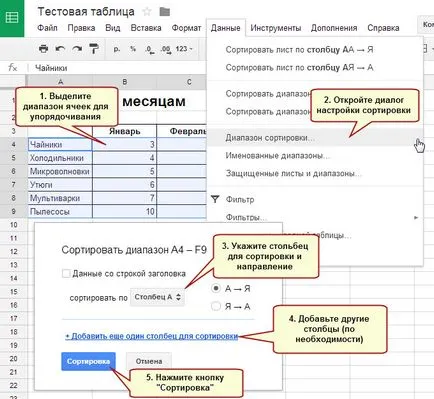
date de filtrare
Filtrele pot ascunde date inutile și, astfel, mai ușor de navigat în tabel. Tu specificați informațiile pe care doriți să vedeți și sistemul elimină toate inutile. Luați în considerare de lucru cu filtre de exemplu.
Noi folosim aceeași masă de vânzări lunare, precum și graficul acesteia.

Lăsând numai informațiile privind aspiratoare și fiare de călcat. Pentru a face acest lucru:
- Obținem în coloana pe care dorim să selectați date.
- În meniul „Date“, selectați comanda „filtrul“ și în celula curentă apare o mică săgeată care indică disponibilitatea de filtrare.
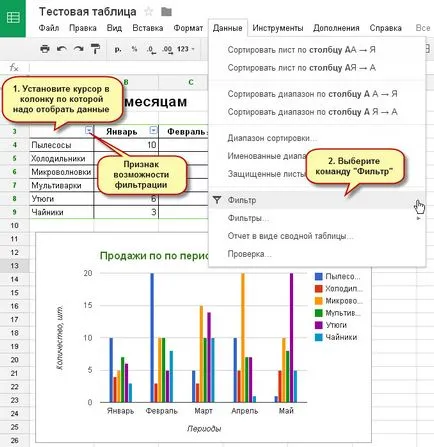
- Faceți clic pe săgeata, și selecția personalizabil: lăsați bifă din valorile pe care doriți să le păstrați, selectați opțiunea de sortare dorită.
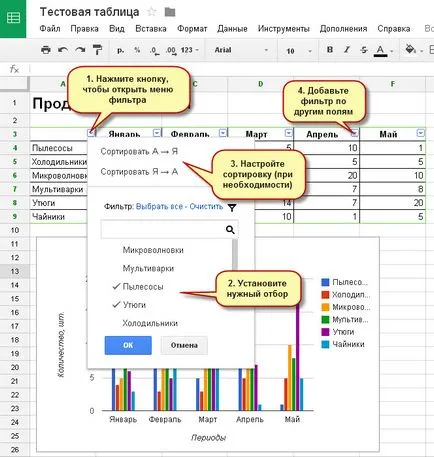
- Ajustați filtrul pe alte domenii din tabel. În acest caz, filtrele vor fi suprapuse unul pe celălalt.
Rezultatul va afișa informații satisfăcătoare. Field, care a permis filtrul va fi marcat cu o pictogramă cu imaginea unei pâlnii.
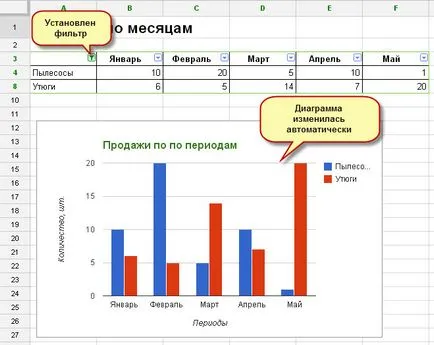
Rețineți că diagrama realiniat automat, în conformitate cu datele din tabel. Acest lucru este foarte util atunci când diagrama este reprezentată de o cantitate mare de informații.
Pentru a dezactiva filtrul, folosiți „filtrul Disable“ din meniul „Date“.
Salvarea filtrelor
Dacă utilizați frecvent filtre specifice, aveți posibilitatea să le salvați și apel la momentul potrivit. Pentru a face acest lucru:
- Configurați selectarea datelor.
- Du-te la meniul „Date“ - „Filter“ - „Salvați ca filtru ...“.
- Rânduri și coloane antetele schimba culoarea la gri închis, iar partea de sus a tabelului vor fi instrumente pentru a lucra cu filtru. Cu ajutorul lor, puteți specifica un nume prietenos pentru filtru, modificați intervalul de date, și scoateți filtrul salvat anterior.
- După ce toate setările, faceți clic pe X din dreapta a filtrului în panoul de editare.

Acum, pentru a aplica filtrul salvat, faceți clic pe numele acesteia în meniul „Date“. Revenirea la forma anterioară, puteți utiliza comanda „original“, în același meniu sub „Filtre ...“.